
Практическая работа №12 «Использование встроенных математических и статистических функций. Сортировка таблиц».
Порядок выполнения:
1. На рабочем столе найти значок Microsoft Office Excel 2007 ![]() , двойным щелчком открыть программу.
, двойным щелчком открыть программу.
2. Ввести названия строк и столбцов: в ячейки (столбцы) B1-E1 ввести названия фруктов, а в ячейки (строки) A2-A6 ввести имена ребят.
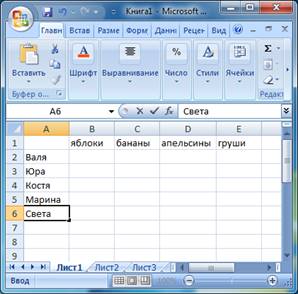
3. Согласно тексту задачи ввести количество фруктов (цифрами) каждого из ребят.
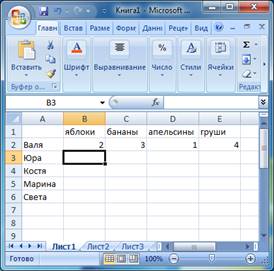
4. Затем ввести стоимость фруктов.
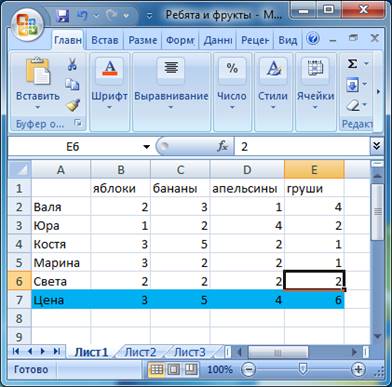
5. Добавить к таблице столбец, в котором будет вычисляться общая сумма, которую заплатил каждый из ребят.
6. Встать в ячейку F2, поставить знак «=» и ввести формулу, выделяя ячейки.
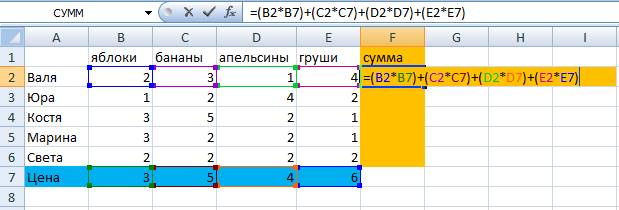
7. Нажать кнопку Enter на клавиатуре.
8. Таким же образом вычислить сумму покупки у остальных ребят.
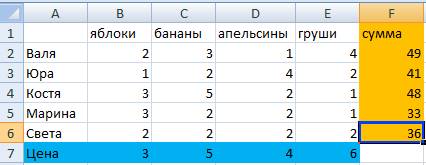
9. Вычислить общую сумму покупок ребят. Нажать ячейку E8 и подписать «Общая сумма».
10. Перейти в ячейку F8, поставить знак «=».
11. Нажать кнопку «Вставить функцию».
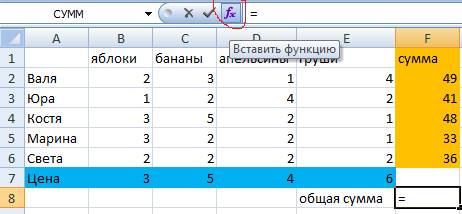
12. В окне «Мастер функций» выбрать функцию СУММ и нажать ОК.
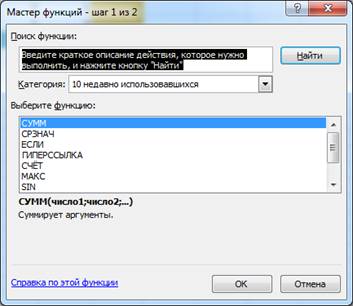
13. В окне «Аргументы функций» нажать на кнопку с красной стрелкой, для того чтобы выделить диапазон вычисляемых значений.
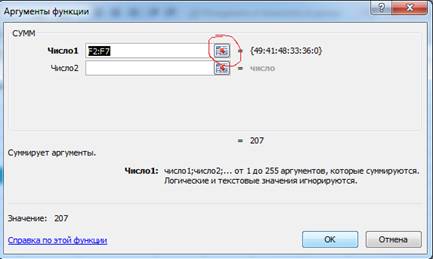
14. Выделить ячейки с F2 до F6.
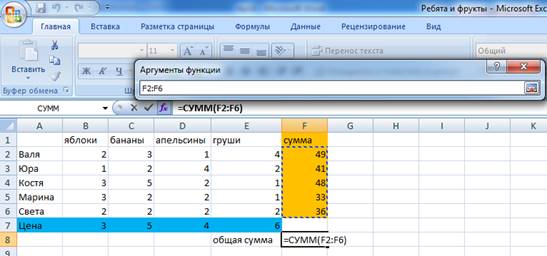
15. Обратно нажать кнопку с красной стрелкой и нажать кнопку ОК.
16. Общая сумма вычислена.
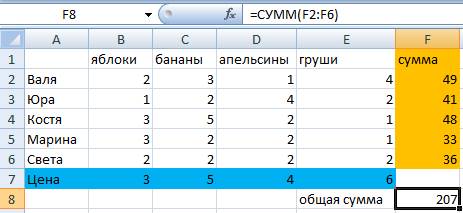
17. Таким же образом с помощью встроенных функций вычислите максимальную стоимость покупок (МАКС), минимальную стоимость покупок (МИН), среднюю арифметическую (СРЗНАЧ).
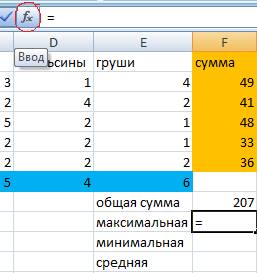
Материалы на данной страницы взяты из открытых источников либо размещены пользователем в соответствии с договором-офертой сайта. Вы можете сообщить о нарушении.